Firefox: Hur man identifierar en specifik färg på en webbsida

Se hur du kan identifiera en specifik färg med ett integrerat verktyg i Firefox utan att använda tredjepartsprogram.
Om du vill gå tillbaka till en webbsida som du nyligen besökt behöver du bara trycka på webbläsarens bakåtknapp. Du omdirigeras automatiskt till föregående sida.
Men bakåtpilen fungerar inte alltid - ingenting händer när användare klickar på den. Eller så fungerar bakåtknappen helt enkelt som en uppdateringsknapp. Och detta problem är gemensamt för alla webbläsare där ute.
Naturligtvis, om du verkligen behöver gå tillbaka till webbsidorna du tidigare besökt, kan du klicka på din webbläsares menyikon och sedan klicka på Historik för att komma åt din webbläsarhistorik.
→ Obs! Vissa webbplatser öppnar länkar på en ny flik. Som ett resultat kommer du inte att kunna komma åt din tidigare sökhistorik på den nya fliken. En ledtråd till denna riktning är en grå eller ej svarande bakåtknapp. Det är inget fel på din webbläsare, det är bara hur webbplatsen du besöker fungerar.
Vissa webbläsartillägg kör skript som kan bryta funktionaliteten hos bakåtknappen. Att inaktivera skriptet borde räcka för att bakåtknappen ska fungera som den ska.
Om du inte vet exakt vilken tillägg som orsakar det här problemet kan du börja med att inaktivera alla. Stäng sedan webbläsaren och starta den igen. Återaktivera dina tillägg en efter en och kontrollera bakåtknappen efter varje.
Många användare bekräftade Disable Polymer, och TamperMonkey-tillägg gjorde att bakåtknappen inte beter sig.
Ett annat element som kan störa bakåtknappen är webbläsarens cache.
För att utesluta din cache som orsak till det här problemet måste du rensa webbläsarens cache och cookies.
Om du använder en Chromium-baserad webbläsare (Chrome, den nya Edge-webbläsaren, Vivaldi, Brave och andra), klicka på menyn och välj Historik .
Välj sedan tidsintervallet och typen av temporära filer du vill ta bort (cache, cookies, webbläsarhistorik). Tryck på knappen Rensa data och starta om din webbläsare.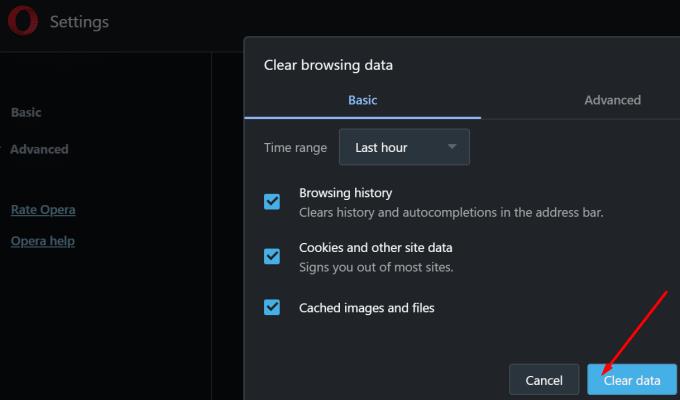
Om du använder en annan webbläsare, gå till supportsidan för detaljerade instruktioner om hur du rensar cacheminnet och cookies.
Om bakåtpilen fortfarande inte fungerar, försök att återställa webbläsaren. För att återställa din webbläsare till standardinställningarna, gå till Inställningar och skriv Återställ i sökfältet.
Klicka på knappen Återställ för att återställa din webbläsare till dess ursprungliga inställningar.
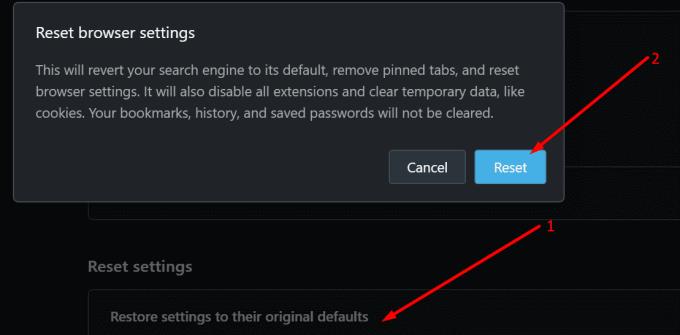
Om det inte heller fungerade, installera om din webbläsare.
Se hur du kan identifiera en specifik färg med ett integrerat verktyg i Firefox utan att använda tredjepartsprogram.
Se hur enkelt det är att lägga till ett ord eller ett annat språk i Firefox stavningskontroll. Se också hur du kan stänga av stavningskontroll för webbläsaren.
Lär dig hur du inaktiverar irriterande automatiska videor i Google Chrome och Mozilla Firefox med den här guiden.
När du raderar Android-nedladdningshistorik hjälper du till att frigöra lagringsutrymme bland annat. Här är stegen att följa.
När du öppnar en startsida i någon webbläsare vill du se vad du gillar. När du börjar använda en annan webbläsare vill du ställa in den som du vill. Ställ in en anpassad startsida i Firefox för Android med dessa detaljerade steg och upptäck hur snabbt och enkelt det kan göras.
Ta bort sparad information från Firefox Autofyll genom att följa dessa snabba och enkla steg för Windows och Android-enheter.
Rensa URL-historiken från adressfältet i Firefox och håll dina sessioner privata genom att följa dessa snabba och enkla steg.
Lär dig hur du enkelt ser dina sparade lösenord i Chrome, Opera, Edge och Firefox. Vi ger dig en steg-för-steg-guide för att hantera dina lösenord effektivt.
Hur man aktiverar eller inaktiverar JavaScript-funktionen i alla versioner av webbläsaren Mozilla Firefox.
Förhindra att irriterande meddelanden visas i webbläsarna Edge, Chrome, Opera och Firefox.
Justera din Mozilla Firefox-webbläsare med dessa 8 tweaks.
Hur man rensar hela webbhistoriken i Mozilla Firefox webbläsare.
Få det extra lagret av säkerhet när du surfar på Firefox. Aktivera HTTPS-surfning och håll dina data krypterade.
Din webbläsare är en av dina mest använda applikationer, så det är viktigt att välja den som fungerar bäst för dig. I den här artikeln, gå väl igenom några av
På skrivbordet är din hemsida i allmänhet den första sidan som din webbläsare laddar när den öppnas. De flesta mobila webbläsare behåller dock alla dina flikar Ställ in din egen standardhemsida i Firefox för Android med dessa detaljerade steg.
Vi visar dig tre sätt att aktivera eller inaktivera automatiska uppdateringar i Mozilla Firefox.
Hur man snabbt ökar eller minskar teckensnittet i alla webbläsare som körs i Microsoft Windows, Linux eller MacOS.
Stödet för Flash-filer är på väg ut. Flash har ofta setts som den grundläggande byggstenen för annonser, korta videor eller ljud och spel. Även en
Oavsett om du rensar eller aktiverar cookies i Chrome, Opera eller Firefox, hjälper den här guiden dig att göra båda.
Lös problem med att din webbläsare inte ansluter till vissa webbplatser.
Annonser kan vara användbara eftersom de informerar dig om erbjudanden och tjänster du kan behöva. Men de kan bli ohanterliga och bli irriterande. Det är då du vänder dig till annonsblockerare. Lär dig hur du konfigurerar Ad-Blocker i Opera för Android med dessa steg.
Lär dig hur man markerar eller framhäver viss text i dina Google Docs-dokument med hjälp av dessa steg för din dator, smartphone eller surfplatta.
Webbläsaren Google Chrome erbjuder ett sätt för dig att ändra de typsnitt den använder. Lär dig hur du ställer in typsnittet på det du vill.
Lär dig hur du markerar text med färg i Google Slides-appen med denna steg-för-steg-guide för mobil och dator.
Se hur du kan identifiera en specifik färg med ett integrerat verktyg i Firefox utan att använda tredjepartsprogram.
Du kan hitta flera tillägg för Gmail för att göra din hantering av e-post mer produktiv. Här är de bästa Gmail Chrome-tilläggen.
Se hur enkelt det är att lägga till ett ord eller ett annat språk i Firefox stavningskontroll. Se också hur du kan stänga av stavningskontroll för webbläsaren.
Se vilka steg du ska följa för att snabbt stänga av Google Assistant. Känn dig mindre övervakad och inaktivera Google Assistant.
Dina Facebook-vänner kan se alla kommentarer du skriver på offentliga inlägg. Facebook-kommentarer har inga individuella sekretessinställningar.
Att veta hur du ändrar Facebooks integritetsinställningar på en telefon eller tablet gör det enklare att hantera ditt konto.

























